Inicio rápido
¿Qué es respond.io?
Configurar una cuenta
Conectando canales
Invitar a tus compañeros de equipo
Obteniendo Contactos a Tí
Mensaje de bienvenida automatizado y Ausente
Respuesta a los mensajes
Glosario de Términos
Canales
Inicio rápido de la plataforma de WhatsApp Business (API)
Prepararse para las conversaciones entrantes
Preparándose para los mensajes promocionales
Cuenta de empresa oficial de WhatsApp (insignia verde)
Haga crecer su audiencia de WhatsApp maximizando los puntos de entrada
Obtenga una cuenta API de WhatsApp para agencias gubernamentales
API de llamadas de WhatsApp Business
Verificación de metanegocios
Plantillas de mensajes de WhatsApp
Precios de WhatsApp
Configuración del canal de la plataforma de WhatsApp Business (API)
Límites de mensajería de WhatsApp
Catálogo de metaproductos
Cambie el nombre para mostrar de su empresa de WhatsApp
Migración desde la aplicación WhatsApp Personal o WhatsApp Business
Migración de números de teléfono a la plataforma empresarial de WhatsApp respond.io (API)
Desactivar la verificación en dos pasos del número de WhatsApp
WhatsApp Cloud API
360diálogo WhatsApp
Twilio WhatApp
MessageBird WhatsApp
Vonage WhatsApp
Migración de números de teléfono a la API de WhatsApp Cloud
Facebook Messenger
Descripción general de Facebook Messenger
Inicio rápido de Facebook Messenger
Plugin de chat de Facebook
Respuestas privadas de Facebook
Etiqueta de mensaje de Facebook
LINE
Viber
Telegram
Widget de chat del sitio web
Resumen del Widget de Chat del Sitio Web
Inicio rápido del widget de chat del sitio web
Instalar Widget de Chat en WordPress
Instalar Widget de Chat Web en Shopify
Instalar Widget de Chat Web en Wix
Instalar Widget de Chat Web en Joomla
Instalar Widget de Chat Web en Squarespace
SMS
Custom Channel
Producto
Tablero e informes
Panel
Descripción general de los informes
Informes: Conversaciones
Informes: Respuestas
Informes: Resoluciones
Informes: Mensajes
Informes: Contactos
Informes: Asignaciones
Informes: Tabla de posiciones
Informes: Usuarios
Informes: Emisiones
Buzón
Visión General del Buzón
Tarea y cierre de una conversación
Entradas personalizadas
Interactuar con las indicaciones de Respond AI
Uso de la asistencia de IA
Contactos
Módulo de transmisiones
Flujos de trabajo
Resumen de Flujos de Trabajo
Activadores del flujo de trabajo
Pasos de flujo de trabajo
Paso: Agente de IA
Paso: enviar un mensaje
Paso: hacer una pregunta
Paso: Asignar a
Paso: Rama
Paso: actualizar la etiqueta de contacto
Paso: Actualizar campo de contacto
Paso: Abrir conversación
Paso: cerrar la conversación
Paso: Agregar comentario
Paso: Saltar a
Paso: fecha y hora
Paso: Espera
Paso: activar otro flujo de trabajo
Paso: Solicitud HTTP
Paso: Agregar fila de Hojas de cálculo de Google
Paso: Enviar evento de embudo inferior de TikTok
Cómo evitar bucles en el flujo de trabajo
Paso: Actualizar el ciclo de vida
Paso: Enviar evento de API de conversiones
Variables dinámicas
Configuración del espacio de trabajo
Administrar un espacio de trabajo
Información general (antes General)
Configuración de usuario (anteriormente Usuarios)
Equipos (anteriormente Configuración de equipo)
Canales
Widgets de crecimiento
Campos de contacto
Integraciones
Responder IA
Notas de cierre
Fragmentos
Etiquetas
Configuración del espacio de trabajo: Archivos
Exportación de datos
Importación de contactos
Ciclo vital
Configuración de la organización
Información de la cuenta (anteriormente General)
Configuración de la organización: Usuarios
Espacios de trabajo
Tarifas de WhatsApp
Facturación y uso
Seguridad
Cuenta de usuario
Aplicación movil
Instalación de la aplicación móvil respond.io
Mensajería desde tu móvil
Administrar notificaciones en tu móvil
Configurar los ajustes de la aplicación móvil
menú de ayuda
Conversation-Led Growth
Captar clientes potenciales
Cómo recopilar los correos electrónicos y números de teléfono de los contactos
Cómo enrutar contactos de anuncios CTC a agentes
Cómo enviar mensajes de ventas salientes
Cómo rastrear la fuente de la conversación desde múltiples sitios web
Cómo enriquecer los datos del cliente desde un CRM u otro software comercial
Convertir convertir clientes potenciales
Cómo automatizar el intercambio de información del producto en conversaciones iniciadas a través de anuncios CTC
Cómo calificar contactos automáticamente según el presupuesto utilizando AI Agent
Estrategia de asignación: Cómo automatizar la distribución de contactos y equilibrio de carga
Cómo maximizar el potencial de servicio al cliente con AI Agent
Cómo automatizar la recopilación de información de contacto con IA
Cómo bloquear contactos y gestionar el spam
Cómo crear mensajes de bienvenida y de ausencia automatizados
Cómo crear menús de chat automatizados
Cómo enrutar contactos a un agente de inteligencia artificial preferido
Cómo enrutar contactos por su idioma preferido
Cómo enrutar contactos por funciones de equipo
Cómo enrutar contactos por turnos
Estrategia de asignación: Cómo desasignar agentes después de cerrar las conversaciones
Cómo obtener el consentimiento de los contactos para la recopilación de datos personales
Cómo Transferir Rápidamente una Conversación Entre Agentes
Cómo guiar a los clientes desde la exploración hasta la compra con menús atractivos
Cómo optimizar la incorporación de clientes con mensajes de bienvenida automatizados y personalizados
Cómo optimizar la programación de reuniones a través de anuncios CTC
Cómo obtener una visión completa de los clientes
Cómo simplificar la derivación de clientes con la automatización
Cómo transferir contactos al siguiente turno automáticamente
Cómo optimizar la productividad de los agentes en el módulo de Buzón
Cómo escribir un perfil de IA óptimo (mejores prácticas)
Cómo escribir las mejores fuentes de conocimiento para AI Agent
Cómo alinear las conversaciones de IA con la voz de su marca
Cómo redactar respuestas de clientes con IA
Cómo Convertir una Imagen en Texto Usando IA
Cómo automatizar cálculos utilizando IA
Cómo automatizar el seguimiento del ciclo de vida en Hojas de cálculo de Google
Retener clientes
Cómo enrutar contactos nuevos y recurrentes
Cómo enrutar contactos VIP
Cómo Enviar CSAT al Cliente y Guardar Datos en Google Sheets o CRM
Cómo enviar mensajes de soporte salientes
Informes y análisis
Transmisiones
Cómo enviar una transmisión simple
Cómo iniciar un flujo de trabajo basado en la respuesta de transmisión
Cómo importar para transmitir por WhatsApp
Cómo solución de problemas de una difusión fallida
Integraciones
Dialogflow
Resumen de Dialogflow
Dialogflow: Conectando a Dialogflow
Dialogflow: Creando un Chatbot
Dialogflow: Managing Intents
Flujo de diálogo: parámetros
Dialogflow: Eventos
Dialogflow: Response Plantillas
Dialogflow: Payloads personalizados
Dialogflow: Solicitud de Webhook de cumplimiento
Integraciones de comercio electrónico y CRM
Integración de comercio electrónico: Shopify
Integración de comercio electrónico: BigCommerce
Integración de E-Commerce: WooCommerce
Integración de E-Commerce: Magento
Integración CRM: HubSpot
Integración CRM: Salesforce
Integración CRM: Pipedrive
Integración CRM: ActiveCampaign
Zapier
Make
API para desarrolladores
Webhooks
Tabla de contenido
- hogar
- Integraciones
- Zapier
Zapier
Actualizado
por JQ Lee
Conecta respond.io a Zapier y desbloquea las posibilidades de más de 5000 integraciones.
Puede integrar su información de contacto desde la plataforma respond.io a miles de CRM, proveedores de correo electrónico, CMS, herramientas de análisis, anuncios y más. Echemos un vistazo rápido a esta integración.
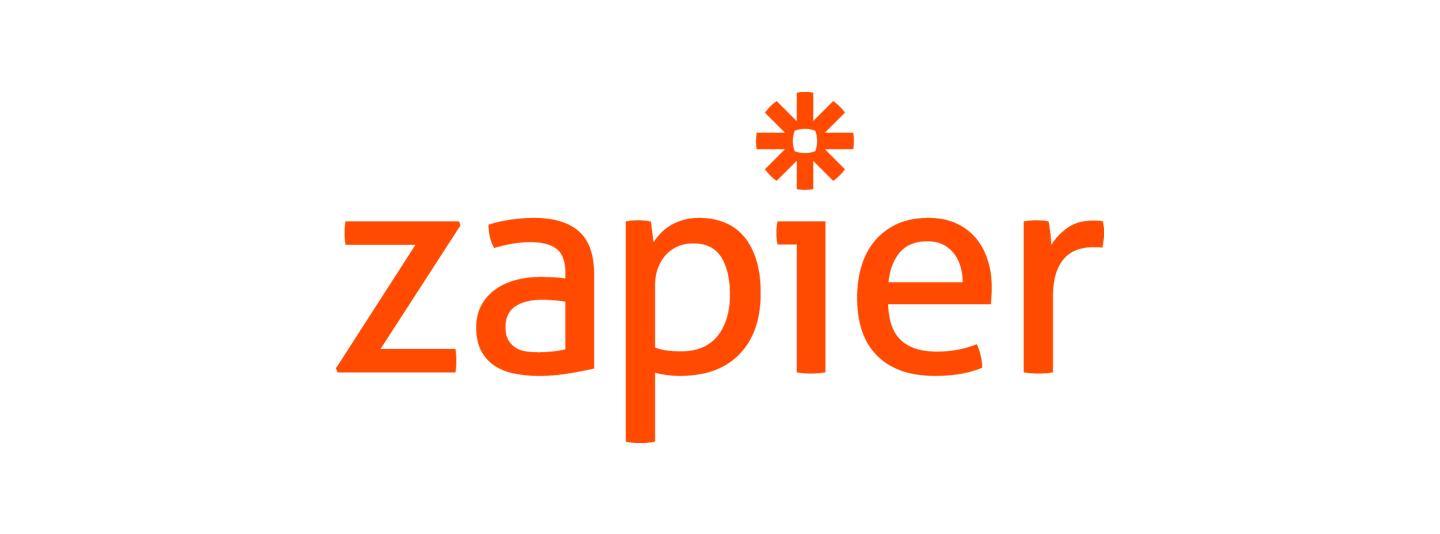
Empezando
Para comenzar con respond.io - Integración de Zapier, necesitará lo siguiente:
- Una cuenta respond.io
- Una cuenta Zapier
Creando zaps
Hay dos formas de crear Zaps:
Crear un Zap a partir de una plantilla
Las plantillas son Zaps prediseñados. Tenemos plantillas disponibles que conectan respond.io con plataformas populares de comercio electrónico y CRM. Para usar una plantilla Zap, elija de la lista de plantillas de respond.io aquí y haga clic en Pruébelo .
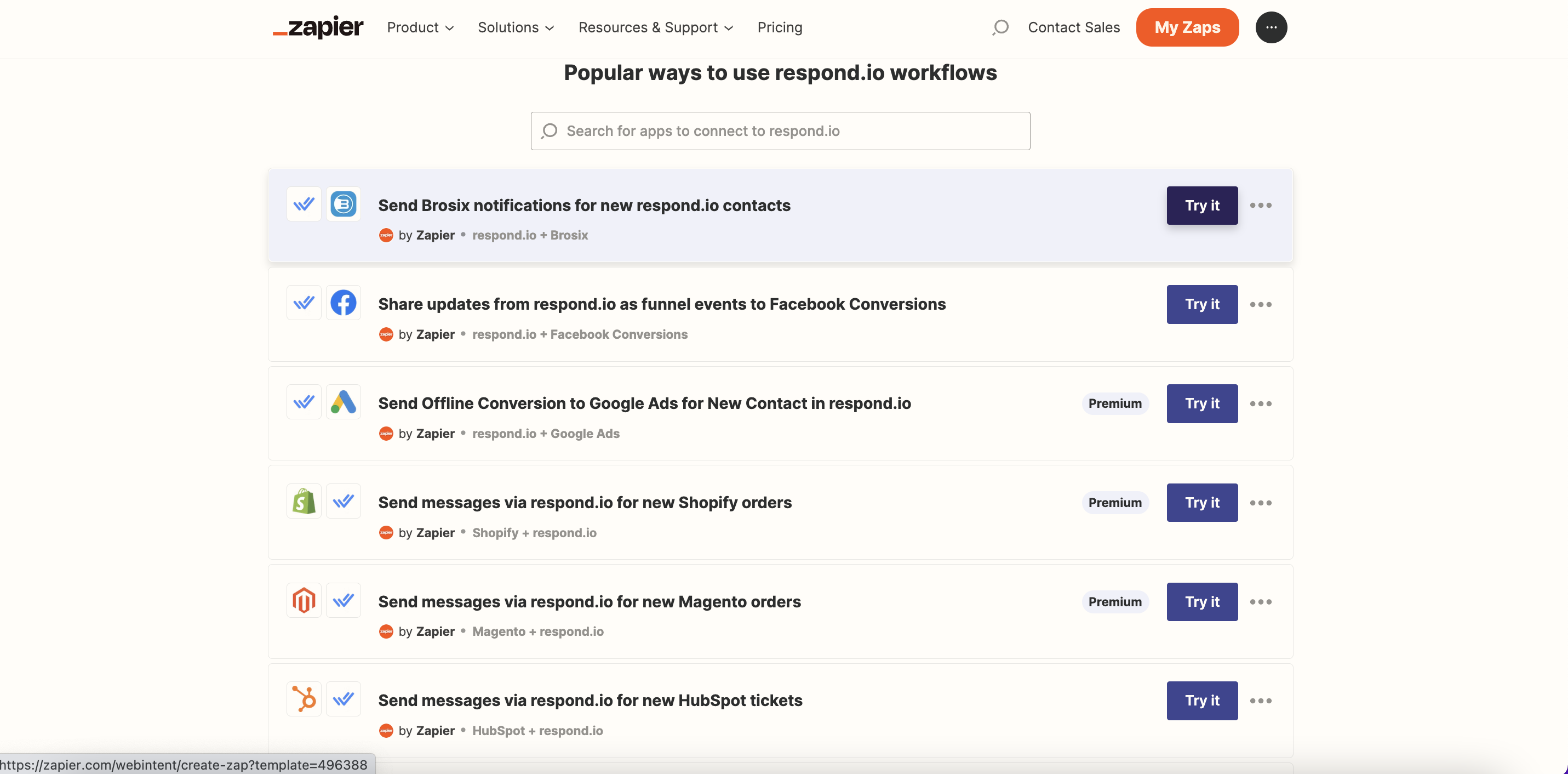
Crea un Zap desde cero
Para crear un Zap desde cero, siga los pasos a continuación:
Paso 1: navega al editor Zap
En su cuenta Zapier , coloque el cursor sobre el menú de la barra lateral izquierda y haga clic en + Crear Zap .
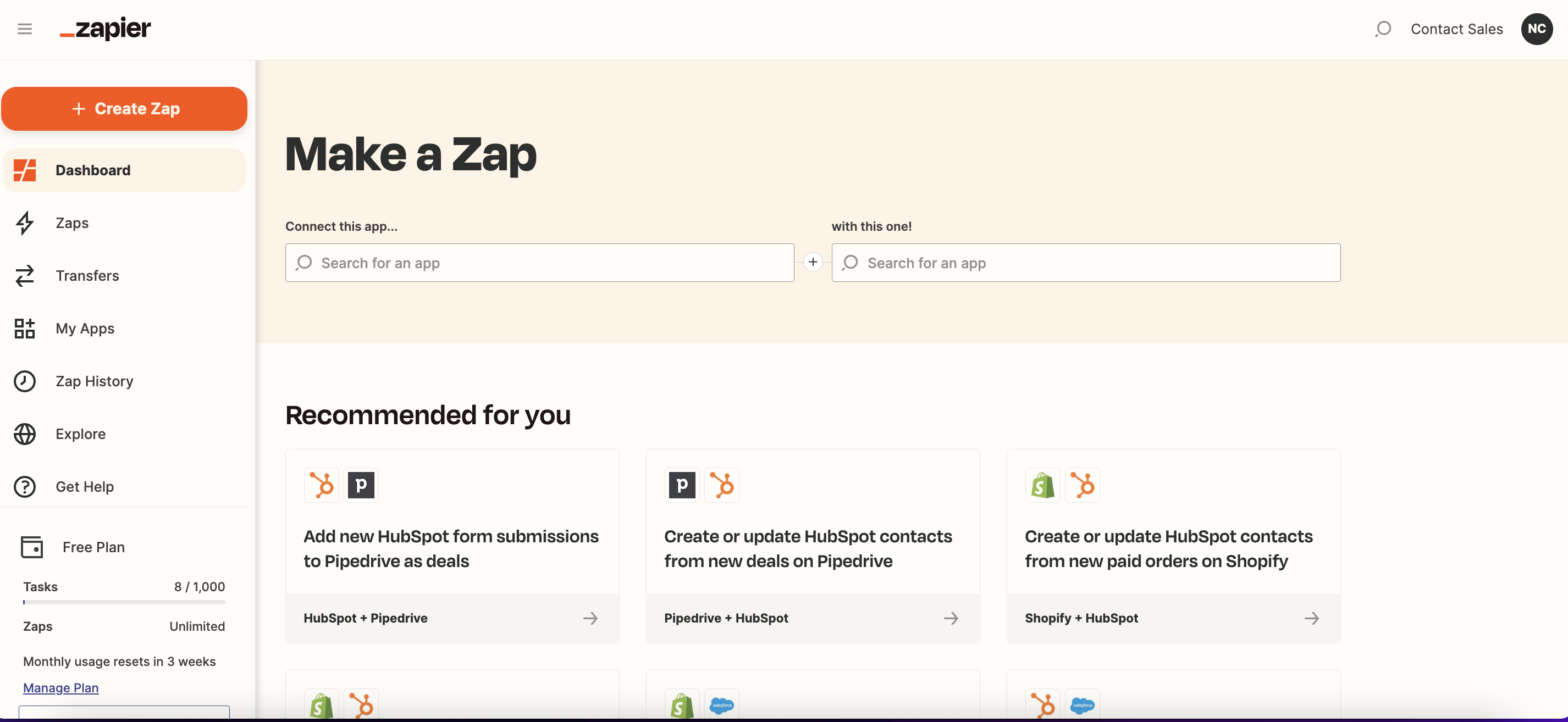
Paso 2: agregar y configurar un activador
- Elija su aplicación de activación: Zap se activará mediante un evento que ocurra en esta aplicación.Si está utilizando respond.io como activador, busque respond.io en la barra de búsqueda y seleccione la aplicación respond.io .
- Selecciona tu evento: Este será el evento que ocurra en la aplicación seleccionada y que active el Zap.Vea la lista completa de eventos desencadenantes disponibles para respond.io aquí .
- Seleccione o conecte su cuenta de aplicación: seleccione o conecte la cuenta de aplicación específica para usar en el activador Zap.Para conectar respond.io en Zapier, sigue las instrucciones aquí .
- Configure y pruebe su disparador: configure las opciones para que se ajusten a sus necesidades y pruebe su disparador para ver si obtiene los datos correctos.
Paso 3: agregar y configurar una acción
- Elija su aplicación de acción: Zap realizará una acción en esta aplicación cuando se active.Si está utilizando respond.io para la acción, busque respond.io en la barra de búsqueda y seleccione la aplicación respond.io .
- Seleccione su evento: Este será el evento que realizará Zap en la aplicación seleccionada cuando se active.Vea la lista completa de eventos de acción disponibles para respond.io aquí .
- Seleccione o conecte su cuenta de aplicación: seleccione o conecte la cuenta de aplicación específica para usar en la acción Zap.Para conectar respond.io en Zapier, sigue las instrucciones aquí .
- Configure y pruebe su activador: configure los datos que desea enviar a su aplicación de acción y pruebe para ver si funciona como se esperaba.
Paso 4: nombrar y publicar el Zap
Cuando tu Zap esté listo, dale un nombre y haz clic en Publicar .
Conecte respond.io a Zapier
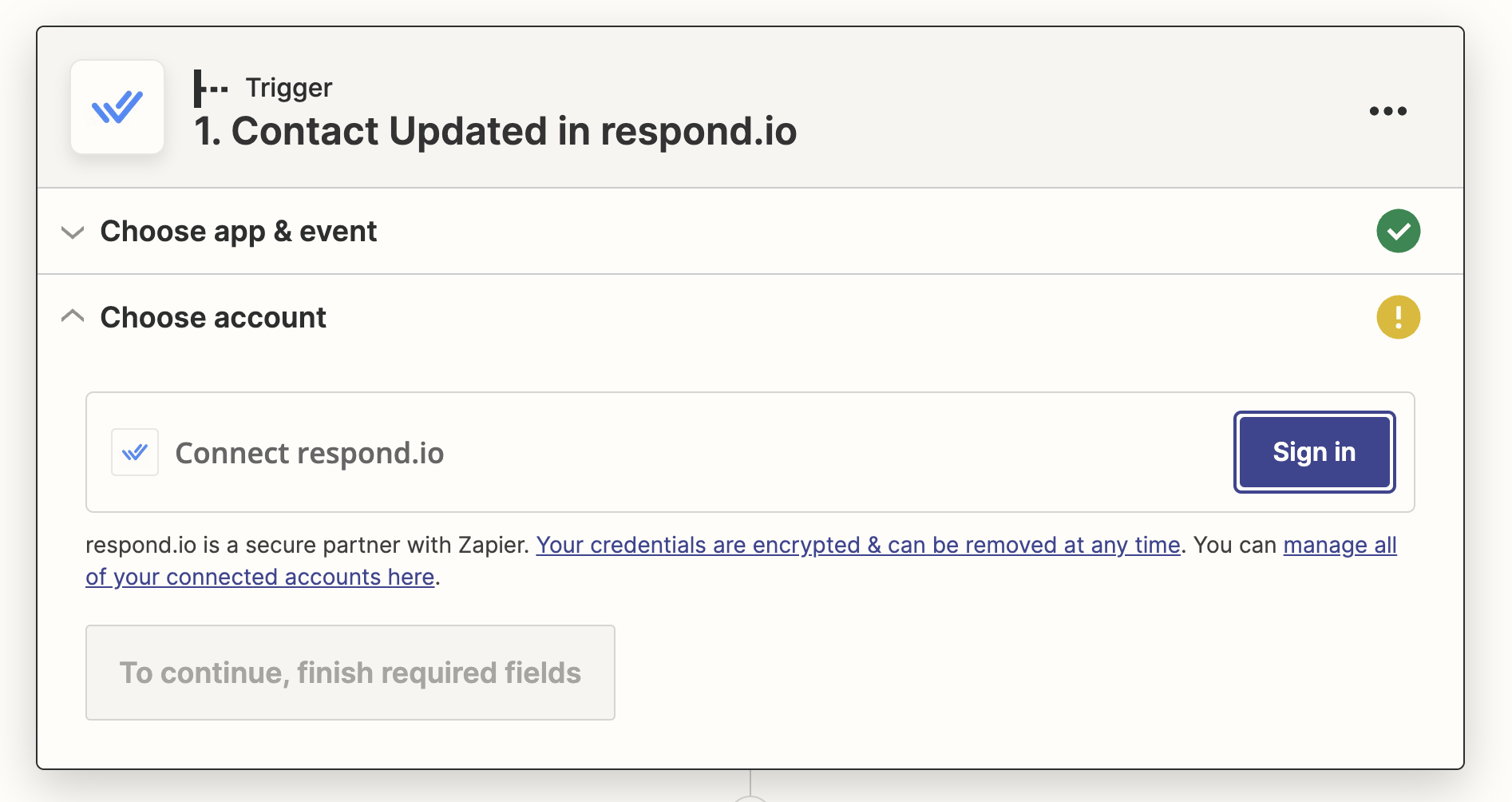
Al conectar la aplicación respond.io en Zapier por primera vez, debe iniciar sesión y agregar una clave API. Puede obtener la clave API en la configuración de la plataforma respond.io como se muestra en los pasos a continuación.
Paso 1: navegue a la página Zapier de integraciones
Inicie sesión en el espacio de trabajo de respond.io que desea conectarse y navegue hasta el módulo Configuración > Integraciones en Configuración del espacio de trabajo > Haga clic en Conectar junto a Zapier. Se le dirigirá a la página de Zapier en respond.io.
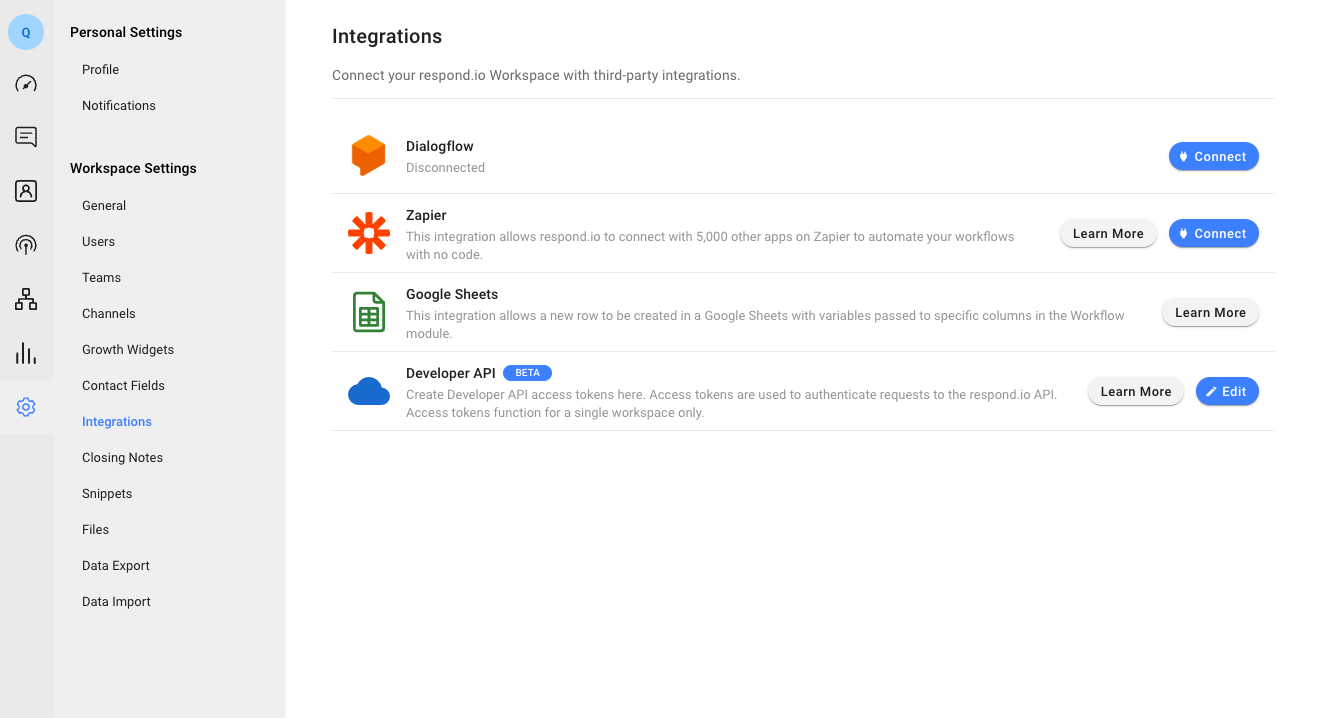
Paso 2: obtenga la clave API
Para copiar la clave API, muestre y haga clic en la clave API.
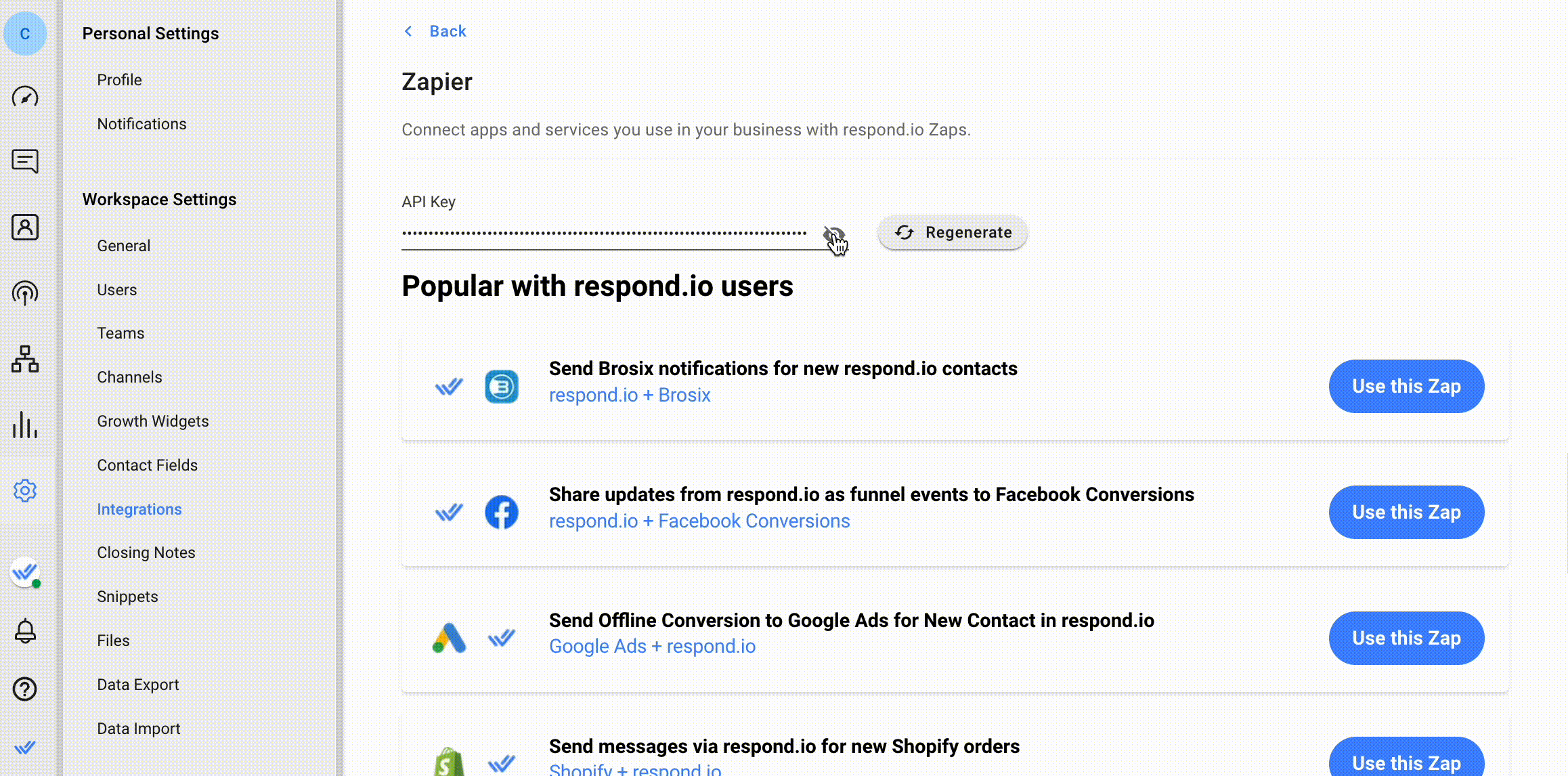
Paso 3: conecta tu cuenta respond.io
En Zapier, haga clic en Iniciar sesión para abrir una ventana emergente.
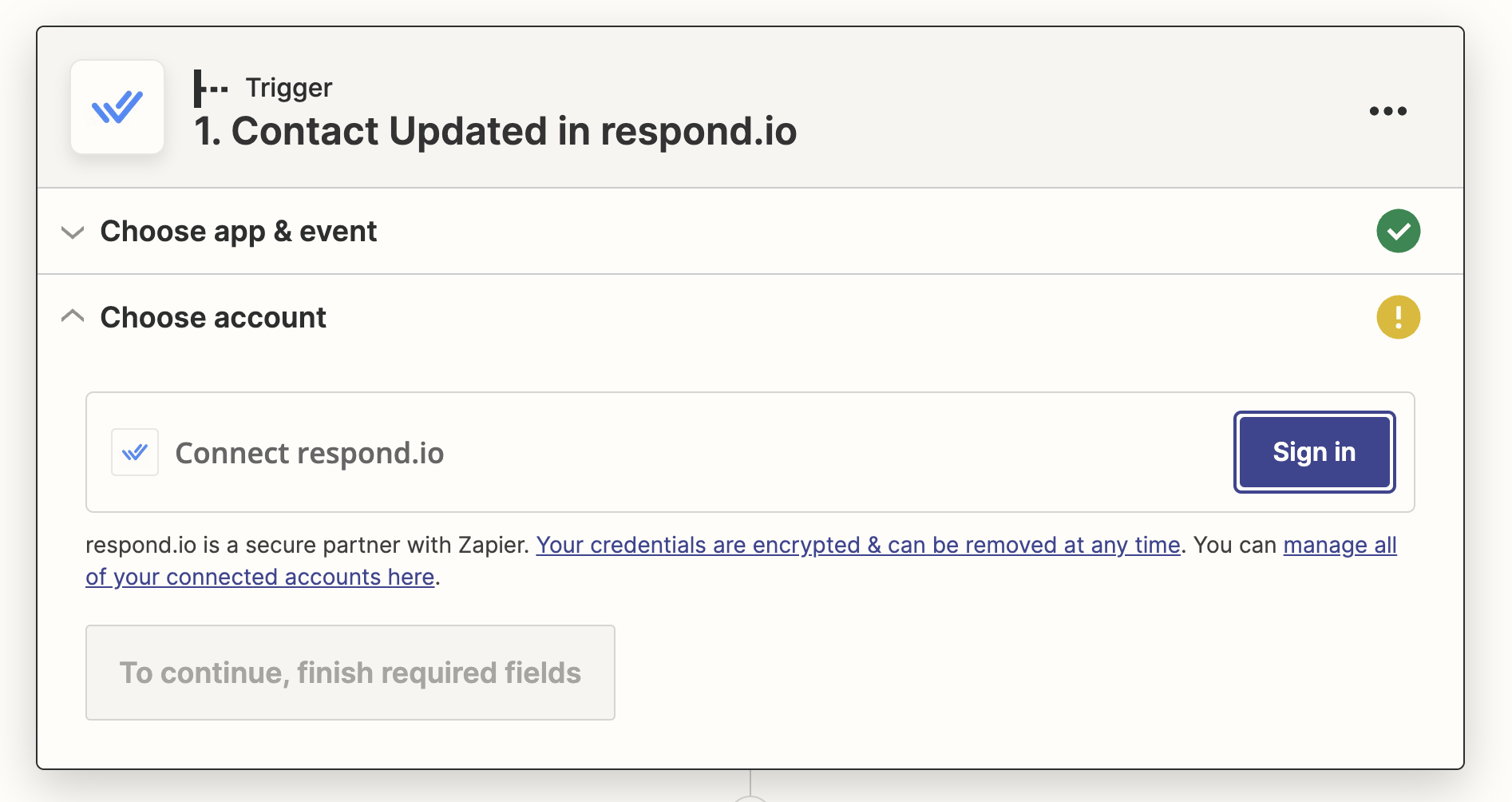
Pegue la clave API en la ventana emergente y haga clic en Sí, continuar para conectar la aplicación respond.io en Zapier.
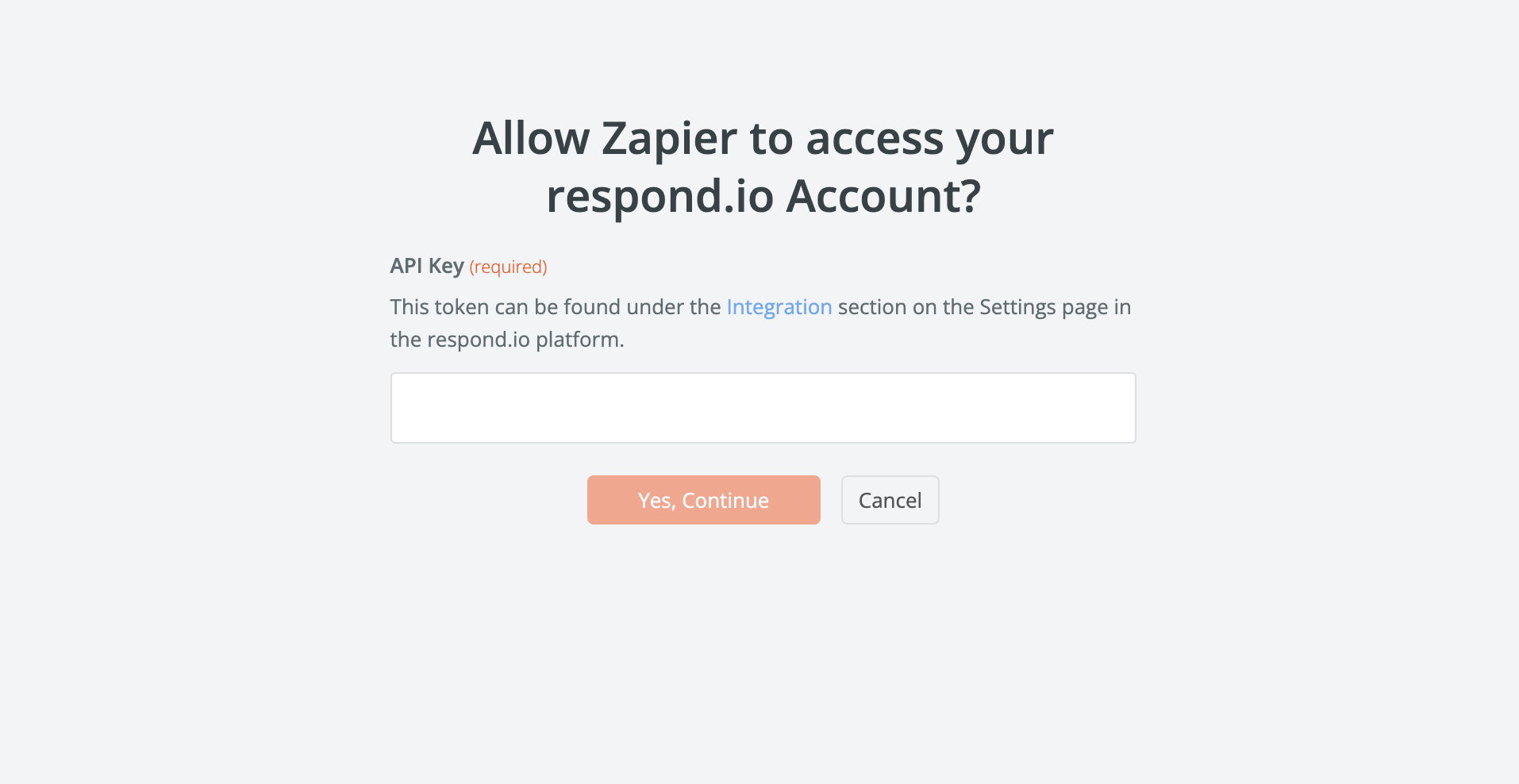
Preguntas frecuentes y solución de problemas
¿Por qué aparece el error Demasiadas solicitudes (estado HTTP → 429)?
Es probable que su Zap u otra integración con Bearer Token solicite o envíe información a la aplicación con demasiada frecuencia dentro de un período de tiempo determinado.
¿Por qué aparece el error de Validación (Estado HTTP → 400)?
Encontrará este error si ha proporcionado más del límite de paginación permitido. El límite por página es 100.
¿Qué causa un Zap Loop?
Un caso de uso popular para las integraciones es la sincronización de Contactos. Sin embargo, Zapier no admite la sincronización de forma predeterminada e intentar hacerlo puede provocar un bucle sin fin.
Ejemplo:
Zap 1: cuando se crea un contacto en respond.io, cree un contacto en la aplicación X.
Zap 2: cuando se crea un contacto en la aplicación X, cree un contacto en respond.io.
Encuentre la solución para esto aquí .
¿Qué hacer si mis Identificadores de Contacto son Incompatibles?
Ciertas aplicaciones con las que quizás quieras integrarte (por ejemplo, HubSpot y Shopify) requieren una dirección de correo electrónico o un número de teléfono para identificar un contacto. Es posible que no los tengas para todos tus contactos respond.io si están en canales que no los proporcionan, como Viber, Telegram o Facebook Messenger.
Si no tiene la dirección de correo electrónico o el número de teléfono requerido, Zap no funcionará. Configure un filtro para evitar recibir mensajes de error. Alternativamente, considere usar flujos de trabajo para recopilar las direcciones de correo electrónico o los números de teléfono de los contactos.
¿Los mensajes de Zapier abrirán la conversación de un contacto?
Todos los mensajes que se envían a través de Zapier no abrirán la conversación de un contacto. Estos mensajes están disponibles en el filtro de Contacto cerrado. Simplemente ajuste el filtro en el módulo Mensajes para ver los mensajes enviados a través de Zapier.
¿Sentirse atrapado? No temas.
¿Necesitas ayuda? Contáctanos para recibir asistencia. ¡La ayuda está aquí!This is the text block that will appear when the button is clicked.
Make
Artículos relacionados
Integración de comercio electrónico: Shopify
Aprende a integrar Shopify con respond.io usando Zapier para sincronizar la información de contacto y administrar pedidos y carritos.
Integración de comercio electrónico: BigCommerce
Aprenda a integrar BigCommerce con respond.io usando Zapier para administrar automáticamente la información de contacto y enviar mensajes a los clientes.
Integración CRM: Salesforce
Aprenda a integrar Salesforce con respond.io usando Zapier para administrar automáticamente la información de contacto.
